كيفية إجبار كتابة النصوص بالحروف الكبيرة في مربع نص؟
في Excel، يمكننا بسرعة تحويل الأحرف الصغيرة إلى كبيرة في نص الخلية باستخدام الدالة UPPER، ولكن هل سبق لك أن حاولت إجبار النص المدخل ليكون بالأحرف الكبيرة في مربع نص؟ في هذه المقالة، سأقدم لك كودًا بسيطًا لإنهاء هذه المهمة.
إجبار الكتابة بالحروف الكبيرة في مربع نص باستخدام كود VBA
 إجبار الكتابة بالحروف الكبيرة في مربع نص باستخدام كود VBA
إجبار الكتابة بالحروف الكبيرة في مربع نص باستخدام كود VBA
لإجبار النص على الإدخال بالأحرف الكبيرة في مربع نص، قد يساعدك الكود التالي لـ VBA:
1. أولاً، قم بإدراج مربع النص عن طريق النقر على Developer > Insert > Text Box (ActiveX Control)، ثم ارسم مربع النص كما تحتاج، انظر إلى لقطة الشاشة:

2. بعد إدراج مربع النص، انقر بزر الماوس الأيمن عليه، وحدد View Code من قائمة السياق لفتح نافذة Microsoft Visual Basic for Applications، ثم استبدل الكود الأصلي بالكود التالي لـ VBA في الوحدة الفارغة:
كود VBA: إجبار النص ليكون بالأحرف الكبيرة في مربع النص:
Private Sub TextBox1_Change()
TextBox1.Text = UCase(TextBox1.Text)
End Sub

3. بعد ذلك، احفظ وأغلق نافذة الكود، واترك وضع التصميم، الآن عند كتابتك للنص في مربع النص، سيتم إجبارك على إدخاله بالأحرف الكبيرة، انظر إلى لقطة الشاشة:
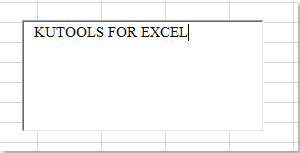
أفضل أدوات الإنتاجية لمكتب العمل
عزز مهاراتك في Excel باستخدام Kutools لـ Excel، واختبر كفاءة غير مسبوقة. Kutools لـ Excel يوفر أكثر من300 ميزة متقدمة لزيادة الإنتاجية وتوفير وقت الحفظ. انقر هنا للحصول على الميزة الأكثر أهمية بالنسبة لك...
Office Tab يجلب واجهة التبويب إلى Office ويجعل عملك أسهل بكثير
- تفعيل تحرير وقراءة عبر التبويبات في Word، Excel، PowerPoint، Publisher، Access، Visio وProject.
- افتح وأنشئ عدة مستندات في تبويبات جديدة في نفس النافذة، بدلاً من نوافذ مستقلة.
- يزيد إنتاجيتك بنسبة50%، ويقلل مئات النقرات اليومية من الفأرة!
جميع إضافات Kutools. مثبت واحد
حزمة Kutools for Office تجمع بين إضافات Excel وWord وOutlook وPowerPoint إضافة إلى Office Tab Pro، وهي مثالية للفرق التي تعمل عبر تطبيقات Office.
- حزمة الكل في واحد — إضافات Excel وWord وOutlook وPowerPoint + Office Tab Pro
- مثبّت واحد، ترخيص واحد — إعداد في دقائق (جاهز لـ MSI)
- الأداء الأفضل معًا — إنتاجية مُبسطة عبر تطبيقات Office
- تجربة كاملة لمدة30 يومًا — بدون تسجيل، بدون بطاقة ائتمان
- قيمة رائعة — وفر مقارنة بشراء الإضافات بشكل منفرد